原版Windows系统安装后的优化及备份操作
本文以Windows10LTSB版为例,讲诉原版系统安装后如何优化和备份操作,这里省略了原版Win10安装过程,可参考以前发的图文。

Windows10LTSB版
首先安装必要的软件,比如WinRAR(压缩软件)、Splash(高清视频播放器)、Chrome(谷歌浏览器)等,可以根据自己的情况选择安装。但是更新较快的软件或大型软件我不建议在这里安装,比如微信、Office2016、PS等。
接下来,使用CCleaner(系统垃圾清理)对系统进行一次简单清理,将安装软件过程中的残留文件清理干净。
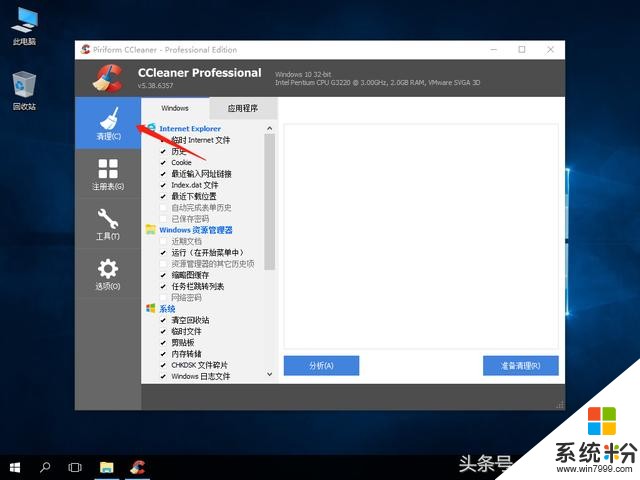
系统清理
清理一下注册表,将安装系统和软件过程中的无效内容进行清理。
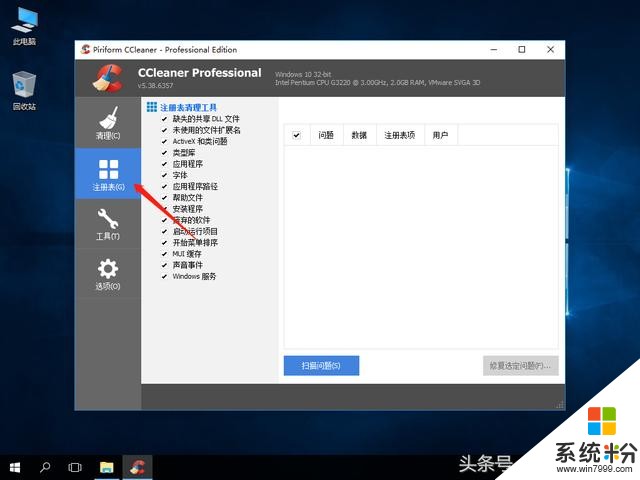
注册表清理
减少不必要的启动项,加快开机和进入桌面的速度。
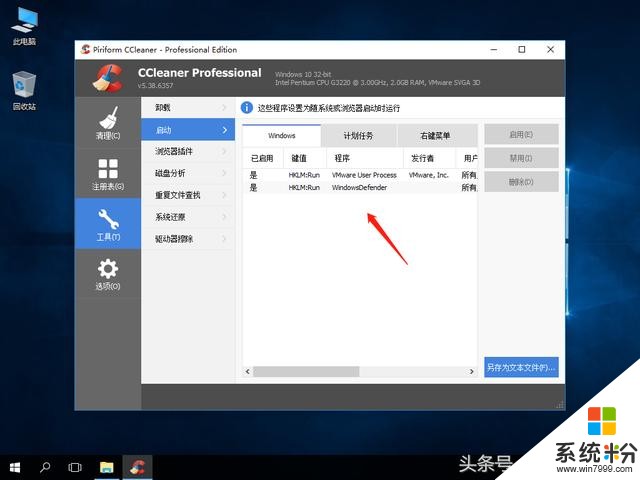
启动项管理
完成简单清理后,重启电脑,使用WinPE2018进入PE桌面。对系统再次深度清理和备份操作。
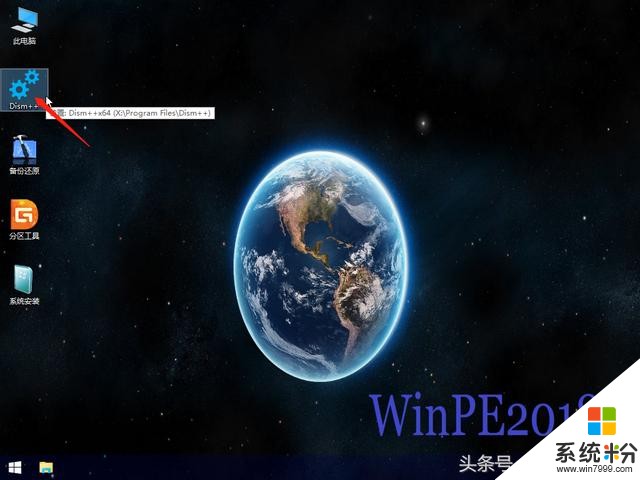
WinPE2018
使用PE中的DISM++,对选择的系统进行优化和清理,如下图所示。
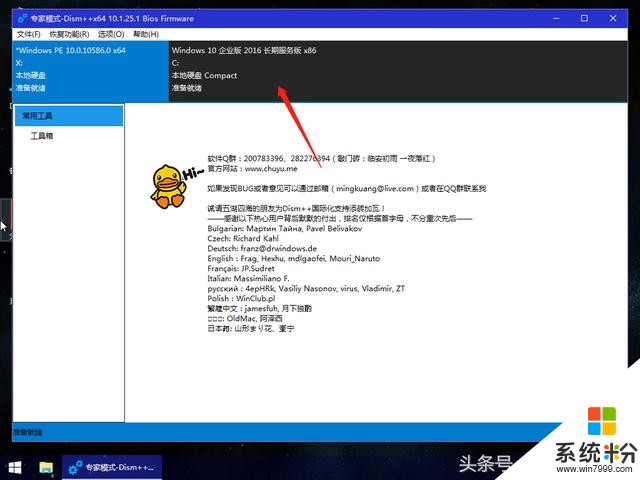
选择系统
【空间回收】可以全选所有的清理项,清理操作过程较慢(10分钟+),估计可以清理2G左右的空间。
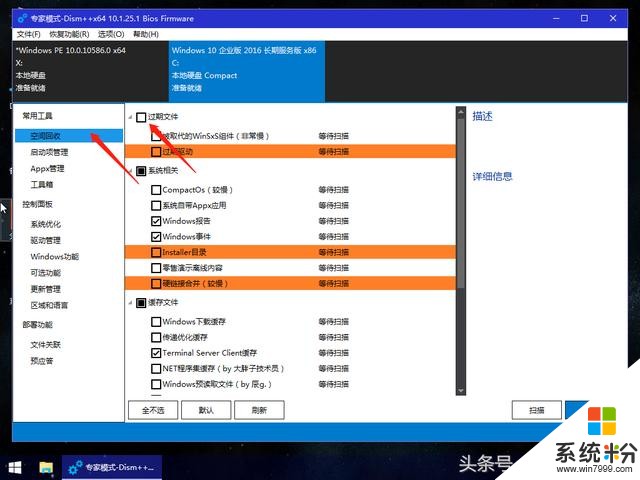
深度清理
【系统优化】功能很多,不再一一介绍,可以将系统更新关闭,如图所示。完成操作后,需要点击提交规则,否则无法实现功能。
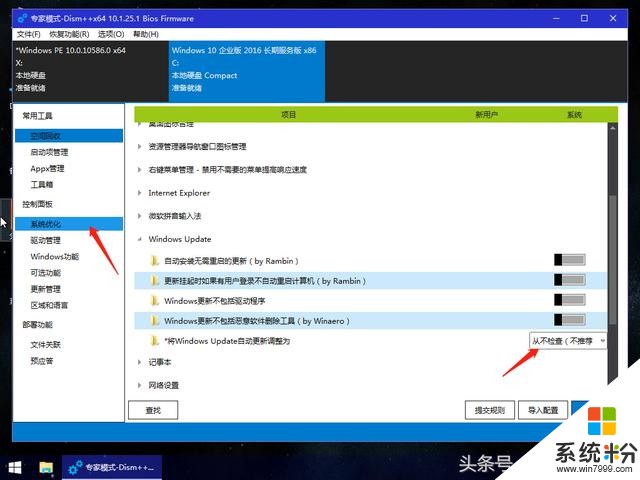
系统优化
【工具箱】【系统备份】全部的系统优化及清理结束后,可以对系统进行备份操作了(备份操作需要20分钟左右);还原操作时,选择【系统还原】(还原操作需要10分钟左右)。
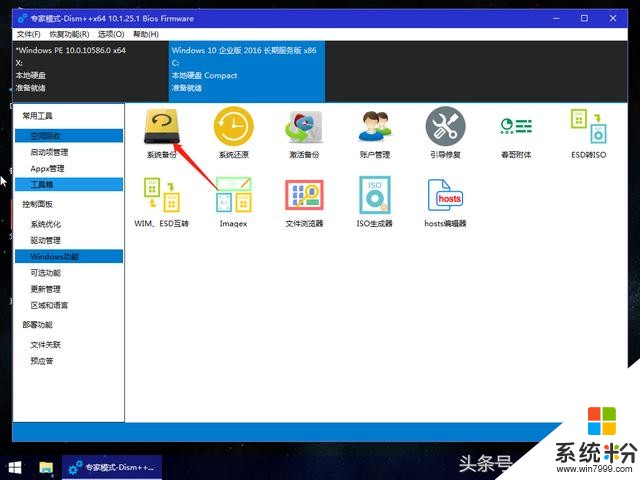
备份还原
系统备份操作时,需要将备份的文件放置在非系统盘中,并勾选可启动。以前的图文讲过DISM++有增量备份功能,具体可以查看如何操作。经过这样优化和清理后的win10ltsb备份文件只有2.2G;64位的备份文件略大3.0G。
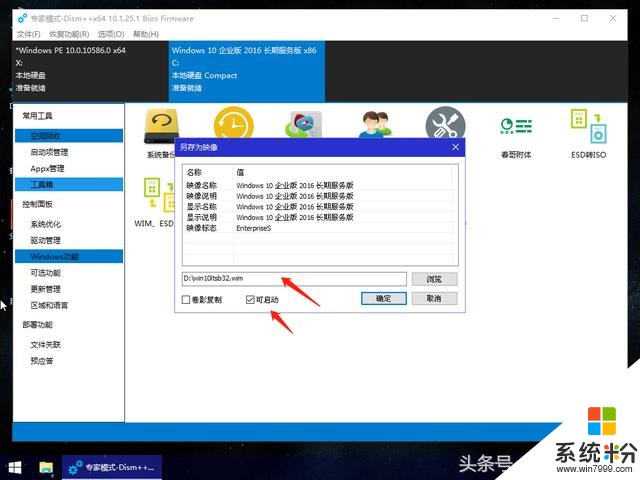
系统备份
感谢大家的阅读,请多指教。









